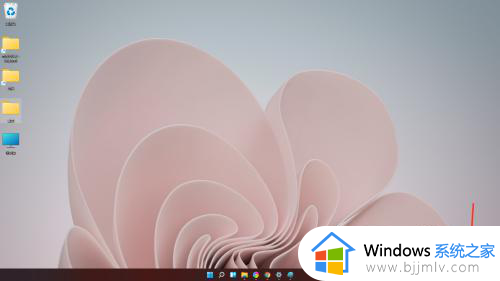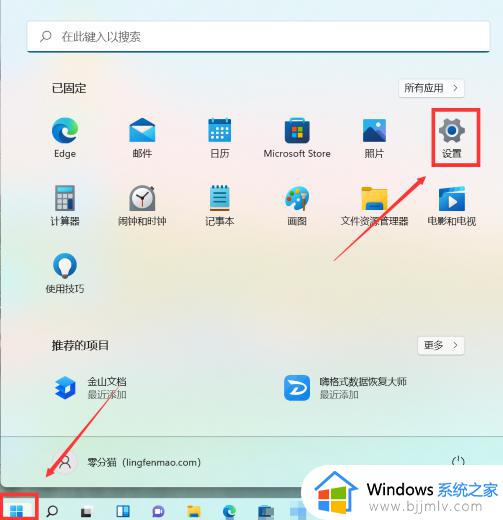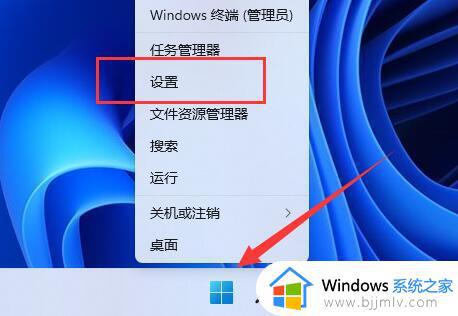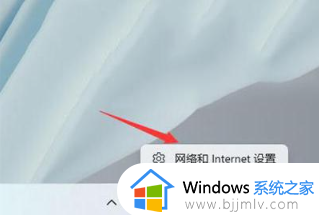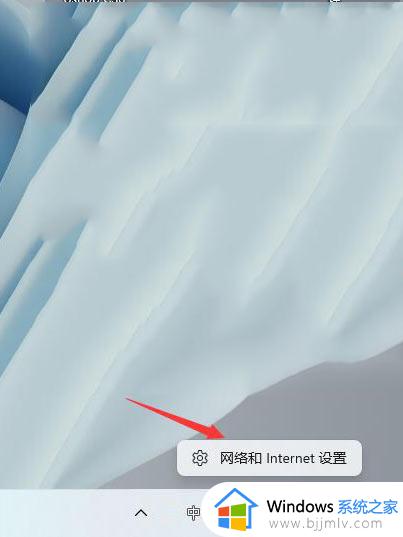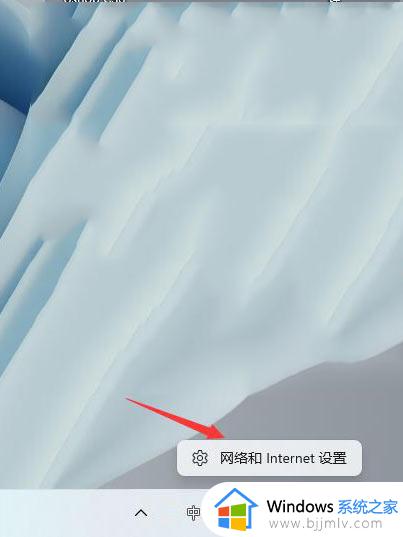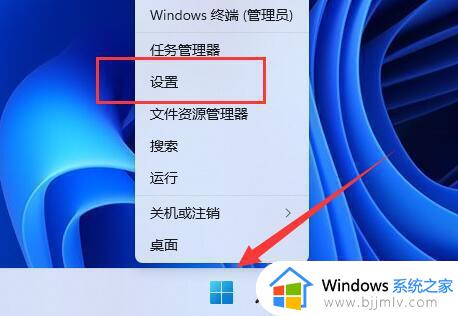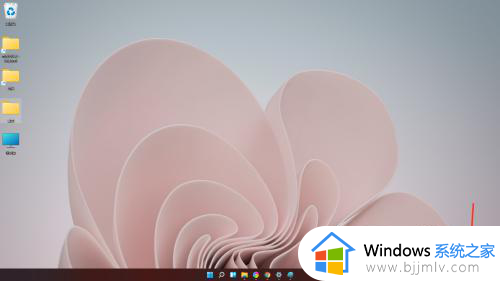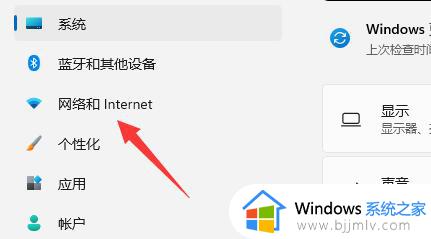win11查看无线密码在哪里 win11台式电脑怎样查看无线密码
更新时间:2024-05-06 09:55:40作者:runxin
对于使用win11笔记本电脑的用户来说,总是会选择连接区域内覆盖的无线网络,同时也会设置开机自动连接,这时就会导致有些用户忘记win11电脑开机自动连接的无线网络密码,因此有用户就在咨询win11查看无线密码在哪里呢?今天小编就给大家带来win11台式电脑怎样查看无线密码完整步骤。
具体方法如下:
1、在Win11任务栏上右击网络图标,选择“网络和Internet设置”选项,进入相关界面。
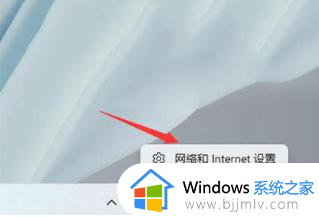
2、点击“高级网络设置”。
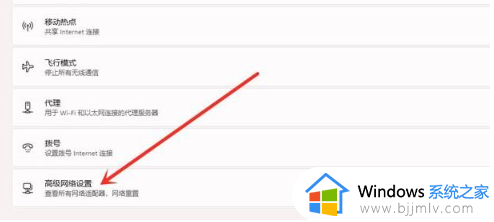
3、接着选择“更多网络适配器”选项。
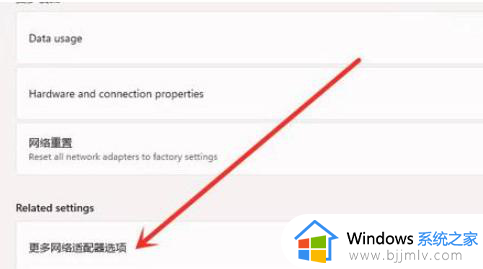
4、在网络连接界面,右击WLAN,再点击“状态”选项。
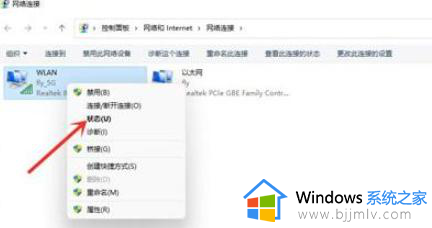
5、进入WLAN状态,选择“无线属性”选项。
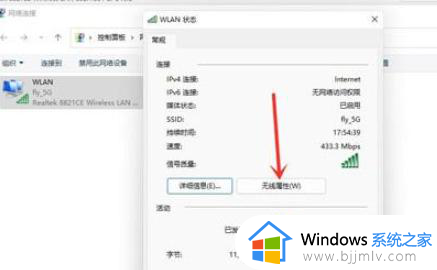
6、最后进入安全界面,勾选“显示字符”,即可查看WiFi密码。
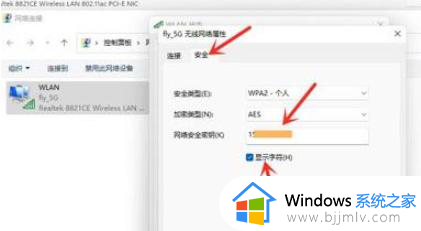
这篇文章内容就是win11台式电脑怎样查看无线密码完整步骤了,有遇到过相同问题的用户就可以根据小编的步骤进行操作了,希望能够对大家有所帮助。